
Windows 11 i kurduğunuzda veya Windows 11 in son sürümüne yükselttiğinizde çalıştır penceresine Cmd yazıp Tamam butonuna tıklarsanız veya Enter tuşuna basarsanız karşınıza Terminal uygulaması gelecektir.
Klasik Cmd arayüzüne alışık olan kullanıcıların bazıları bu durumdan hoşnut değildir. Windows Terminal ; Komut İstemi, PowerShell ve bash'a benzer komut satırı kabukları (Shell) için modern bir ana bilgisayar uygulamasıdır ve PowerShell, WSL, SSH ve Azure Cloud Shell Bağlayıcısı dahil olmak üzere herhangi bir komut satırı uygulamasını çalıştırabileceğiniz çok sekmeli bir komut satırı arabirimi sağlar.
Windows Terminalin özellikleri
1. Windows Terminalindeki sekmeleri ayırıp yeni pencereler oluşturabilirsiniz.
2. Belirli bir klavye kısayolunu beğenmezseniz, değiştirebilirsiniz.
3. Windows Terminal, metnini Windows 11'de oluşturmak için Ekran kartını (GPU) yu kullanır , böylece varsayılan Windows komut satırına göre daha iyi performans sağlar.
4. Terminal uygulaması, komut satırı (Cmd) aracında eksik olan eylemleri gerçekleştirmek için kısayol olarak kullanabileceğiniz çeşitli komutlarla birlikte gelir.
Eğer klasik cmd (Komut istemi) arayüzüne geri dönmek istiyorsanız aşağıda paylaştığımız yöntemlerden birini kullanabilirsiniz.
Terminal arayüzü yerine klasik komut istemi (Cmd) açılsın
1. Terminal arayüzünü açmak için çalıştır penceresinden "cmd" komutunu verin. açılan arayüzde yeralan artı ikonunun sağındaki aşağıya bakan üçgene tıklayıp Ayarlar (Settings) kısmını seçin.
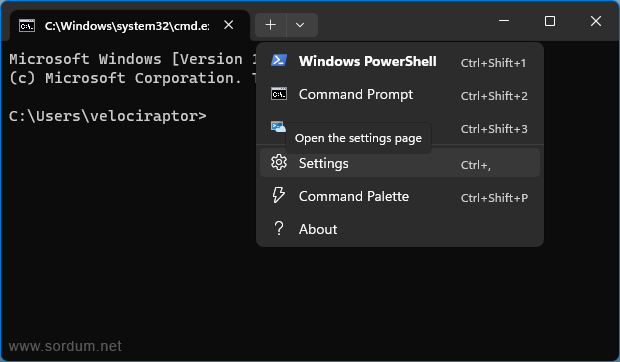
2. Yeni açılacak olan Pencerede Varsayılan terminal uygulaması (Default Terminal Application) başlığının sağında yeralan aşağı açılır menüden Windows Console Host kısmını seçip dip kısımdaki Save (kaydet) butonuna tıklayın.

Artık Cmd komutu veya arama uygulaması üzerinden çalıştıracağınız komut istemi klasik Cmd arayüzünü açacaktır.
Klasik Cmd yerine Terminal arayüzü varsayılan hale gelsin
Eğer bir süre sonra fikrinizi değiştirip tekrar terminal arayüzünü varsayılan hale getirmek isterseniz. aşağıdaki adımları uygulayın :
1. Klasik cmd ekranının üst kısmına sağ tıklayıp özellikler kısmını seçin.

2. Terminal sekmesine geçiş yapın ve dip kısımda yeralan varsayılan terminal uygulaması aşağı açılır menüsünden Windows Terminal i seçin ve dip kısımdaki Tamam butonuna tıklayın.

Üstteki adımlarla uğraşmak yerine Terminal ve Klasik Komut istemi (Cmd) arasındaki geçişleri bir tıkla yapmak için sayfa sonunda sizler için sunduğumuz Terminal_to_cmd.exe isimli küçük portable bir uygulamadan faydalanabilirsiniz.

Yazılım ilk tıklamada , kullanıcı varsayılanı Terminal ise Klasik Cmd ye , klasik Cmd ise Terminale çevirmektedir. İkinci tıklamada ilk yaptığı işlemin tam tersini yapmaktadır.

- Komut istemi (cmd) ayarlarını varsayılan yapın Burada
- Bat ve Cmd dosyalarında Tükçe karakterler Bozuk Burada
- KOmut istemi (Cmd) ile Web sayfası nasıl yasaklanır Burada





Rica ederim , selamlar.
Teşekkürler. Script ile çok kolay oluyor geçişler elinize sağlık.